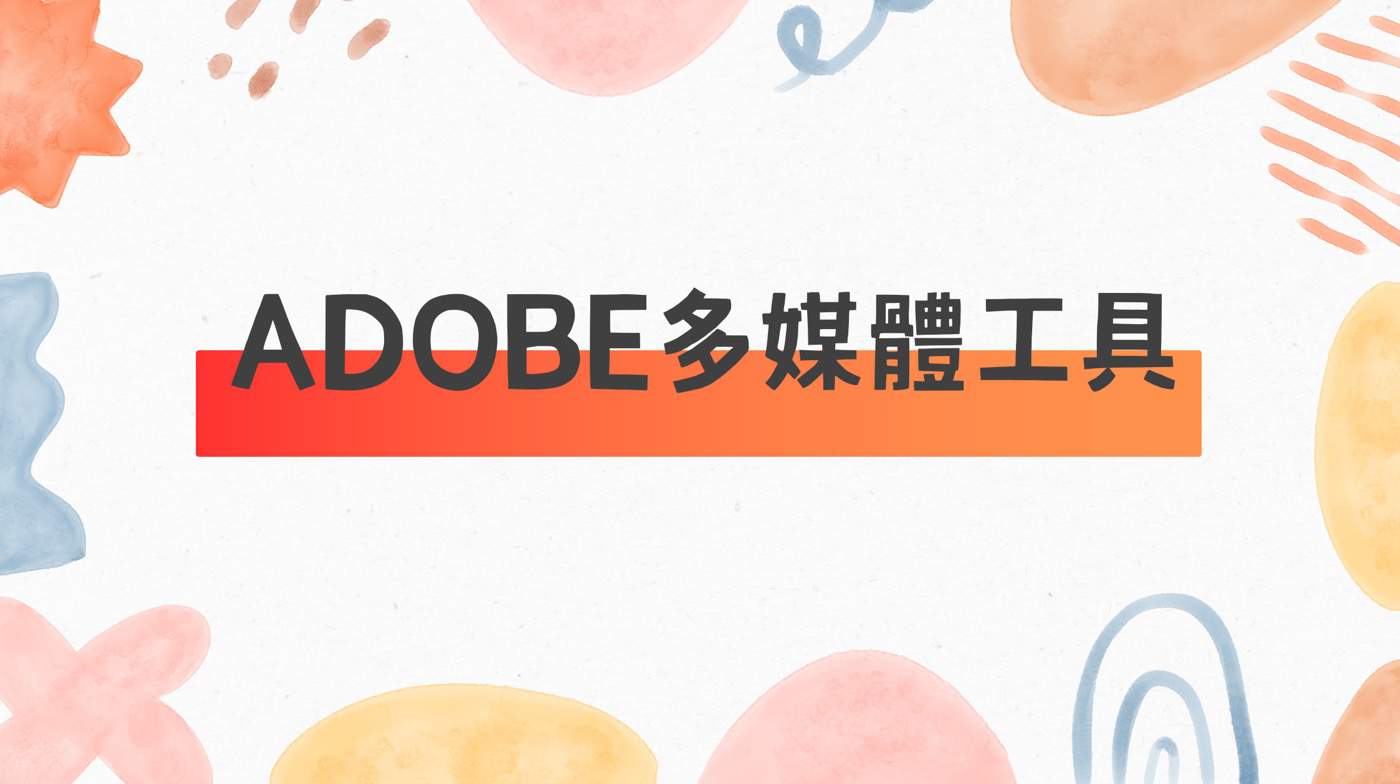Premiere輸出檔案太大?1個輸出格式關鍵設定
Premiere輸出檔案太大?使用這套軟體常常遇到此問題,有可能造成後續操作失敗。本文介紹pr匯出影片注意事項,掌握1個輸出格式關鍵設定,編輯更加容易。
一、3大基本操作
在蘋果電腦開啟Adobe Premiere,最上方可以看到這個影片編輯軟體的三大基本操作,同時也是編輯影片的三個階段:建立專案匯入素材、編輯剪接製作、匯出影片檔案。這篇文章主題是最後匯出影片的階段,在此其中的點選「Export(匯出)」。
本文範例是Mac系統操作,不過贊贊小屋同時也有使用Windows電腦版本。依照個人經驗,蠻多Windows軟體在蘋果電腦的介面會有蠻大的差異,例如最普遍的Office Excel便是如此。然而Adobe系列軟體這方面非常用心,在兩個不同作業系統的操作介面幾乎相同,所以讀者如果是使用Windows電腦的話,同樣可以參考這篇文章,不會受到版本的限制。
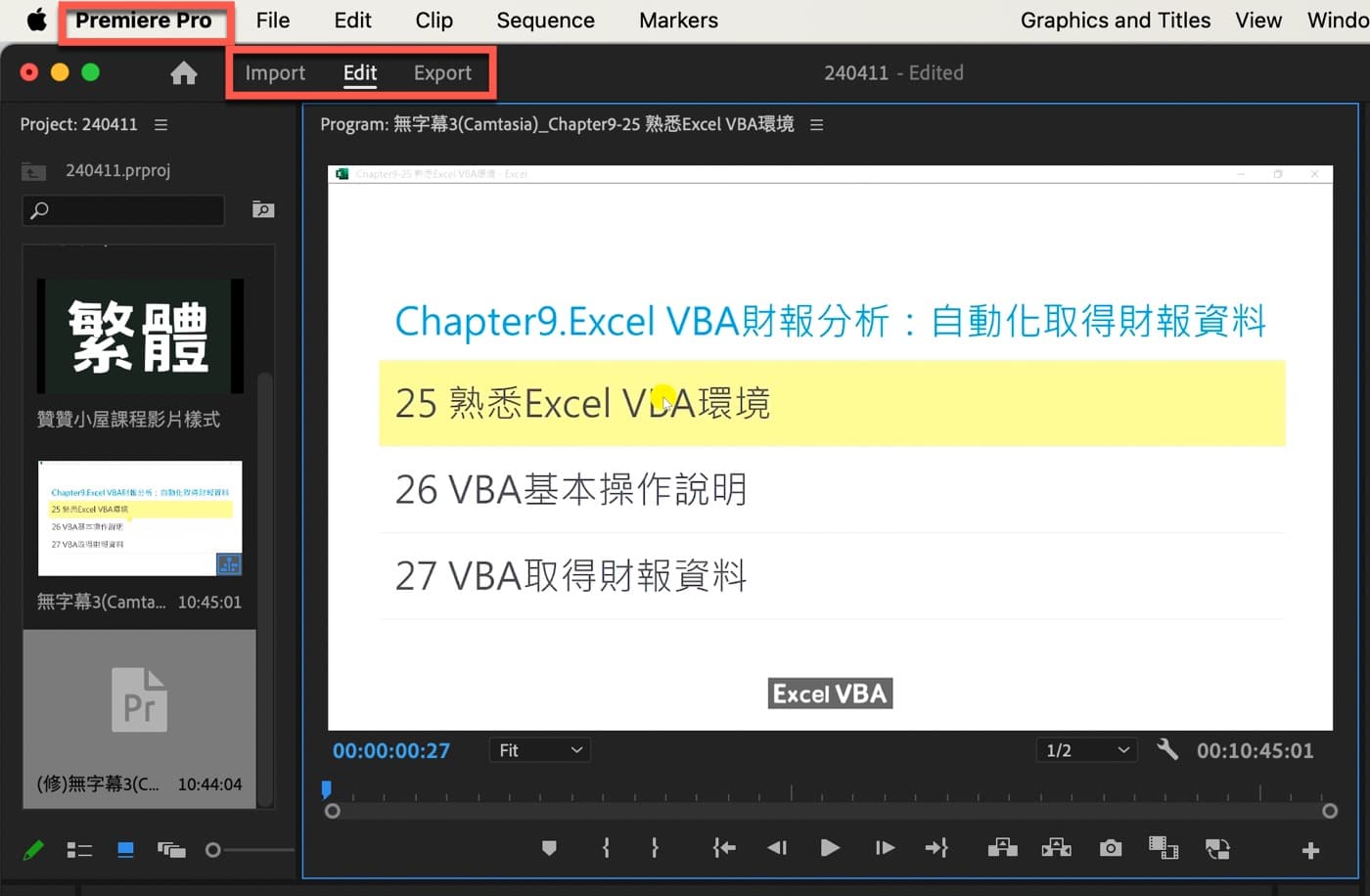
二、匯出檔案位置
進入Adobe Premiere Pro相關的操作頁面。首先最上方是匯出檔案的名稱及位置,在此點選「Location(所在地)」,注意到它是藍色字體。通常這代表可以點選編輯。
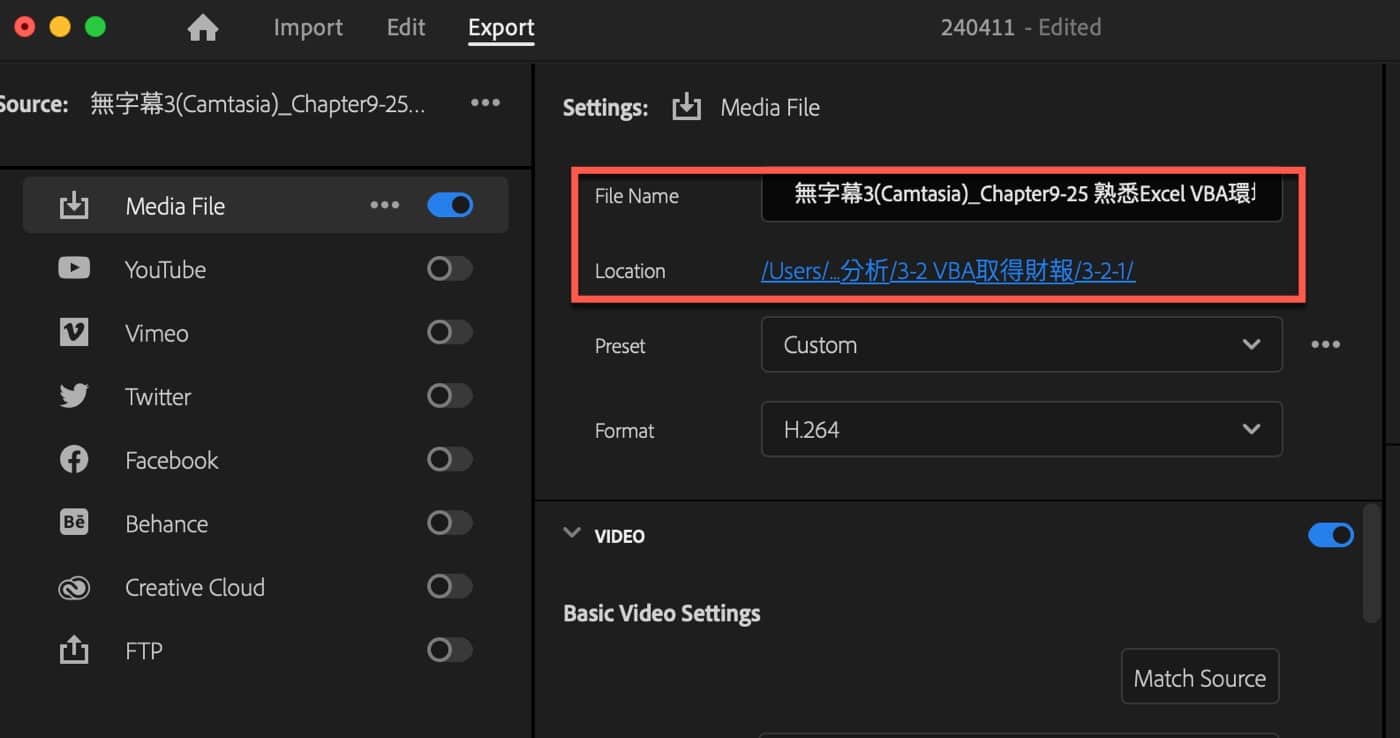
三、設定檔案名稱
在跳出來的儲存檔案視窗,和一般電腦操作相同,選擇要儲存的資料夾位置。直接修改檔案名稱,最後點選右下角的「Save(儲存)」。
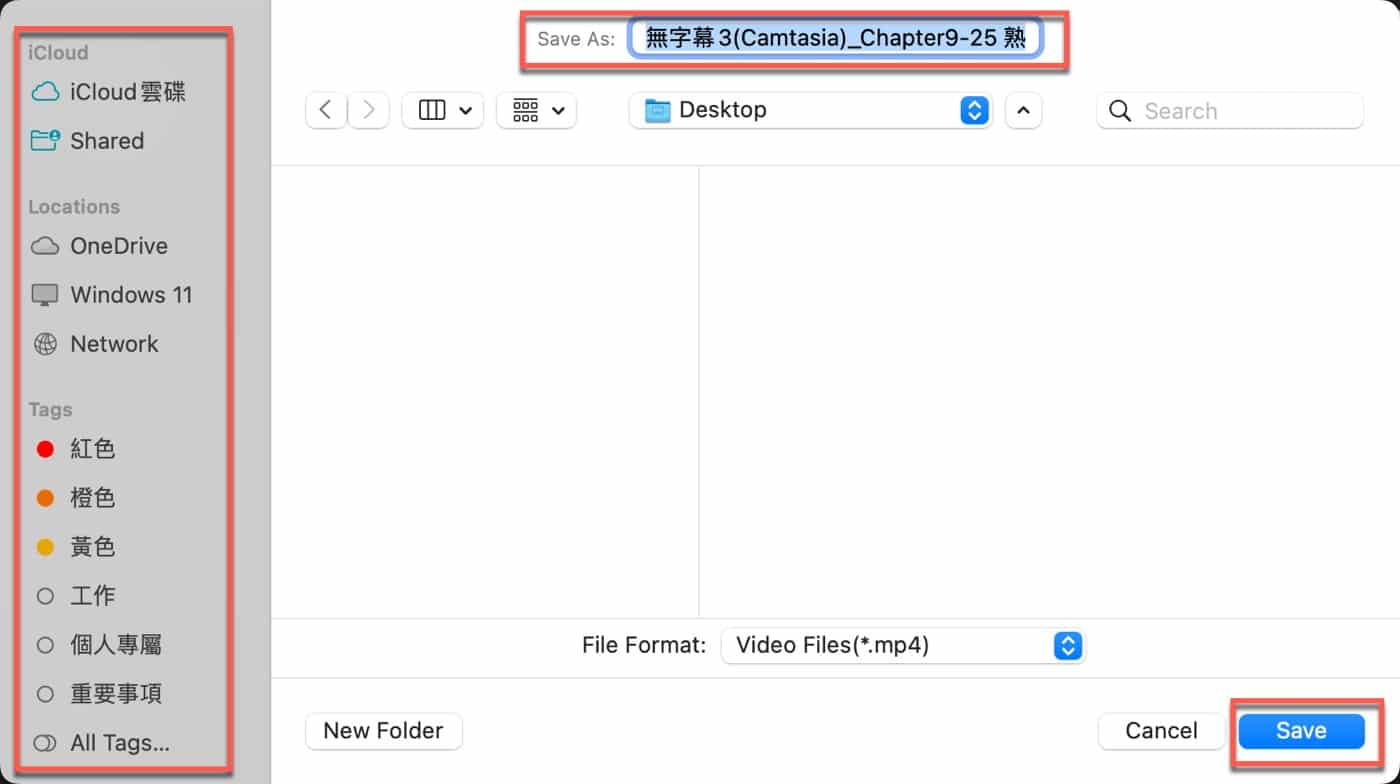
四、高品質1080HD
確定了檔案路徑及名稱,接下來重點是要匯出的內容。第一個要決定的是影片像素,將「Preset」欄位下拉會有很多選項,多到可能不知道該如何選擇,這正是Adobe訴求之一,它是完全專業的影片編輯軟體,幾乎涵蓋了所有可能的格式。
如果是在跟贊贊小屋相同以在網路上分享為主,不管是線上課程教學、YouTube影片、Instagram短影音,都可以使用最普遍流行的1080HD,這是目前兼顧影片品質和檔案大小的最優解。
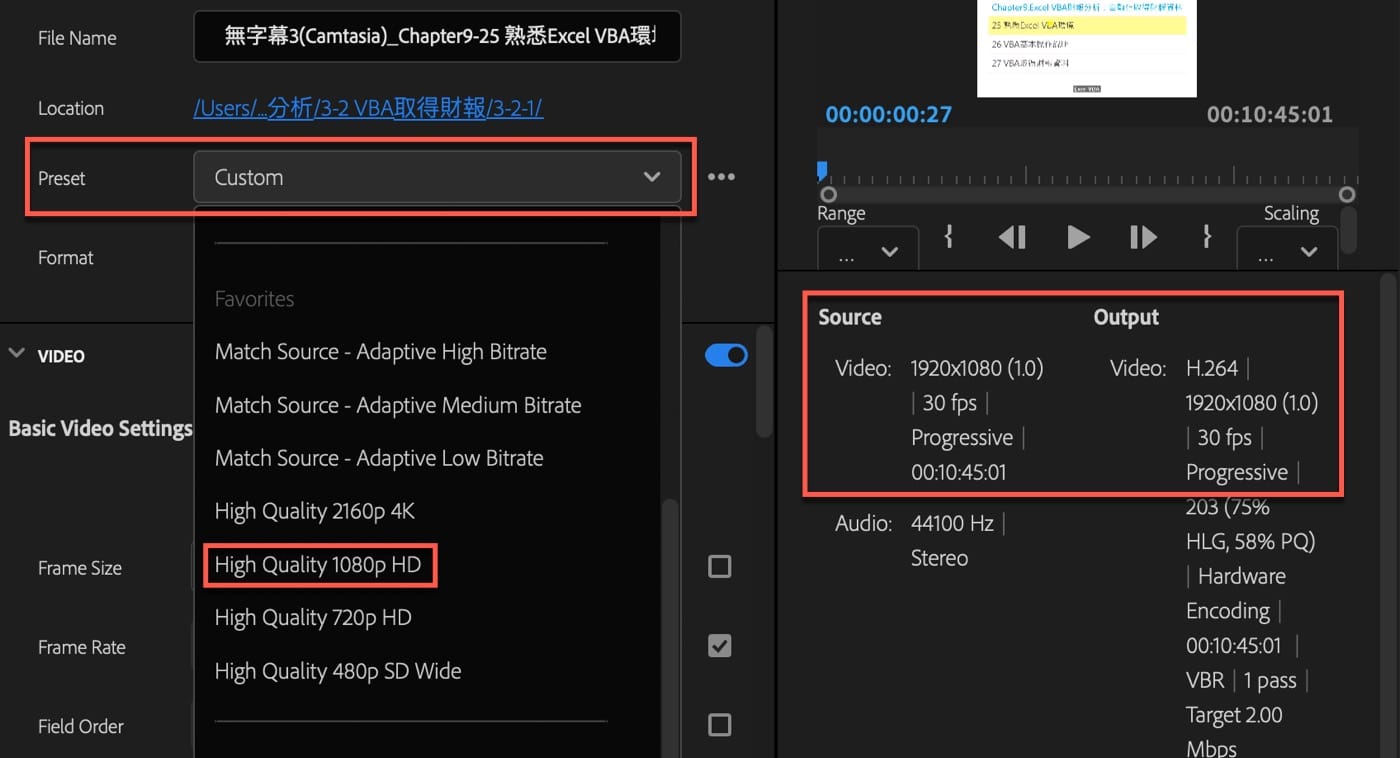
五、影片進階選項
設定好了影片像素是「High Quality 1080 HD」之後,下面有更為細節的設定。首先是「VIDEO(影像)」、「AUDIO(聲音)」、「CAPTIONS(字幕)」這些元素,每個項目右邊有個切換按鈕,預設藍色就是類似勾選的狀態,會匯出相關的元素內容,通常不會去更改這些內容。
不過其實每個項目都可以進階設定,實務上比較有需要的仍然是Premiere影像格式的部分,點選「VIDEO」,它左邊有個夾子箭頭,可以快速摺疊跟展開。
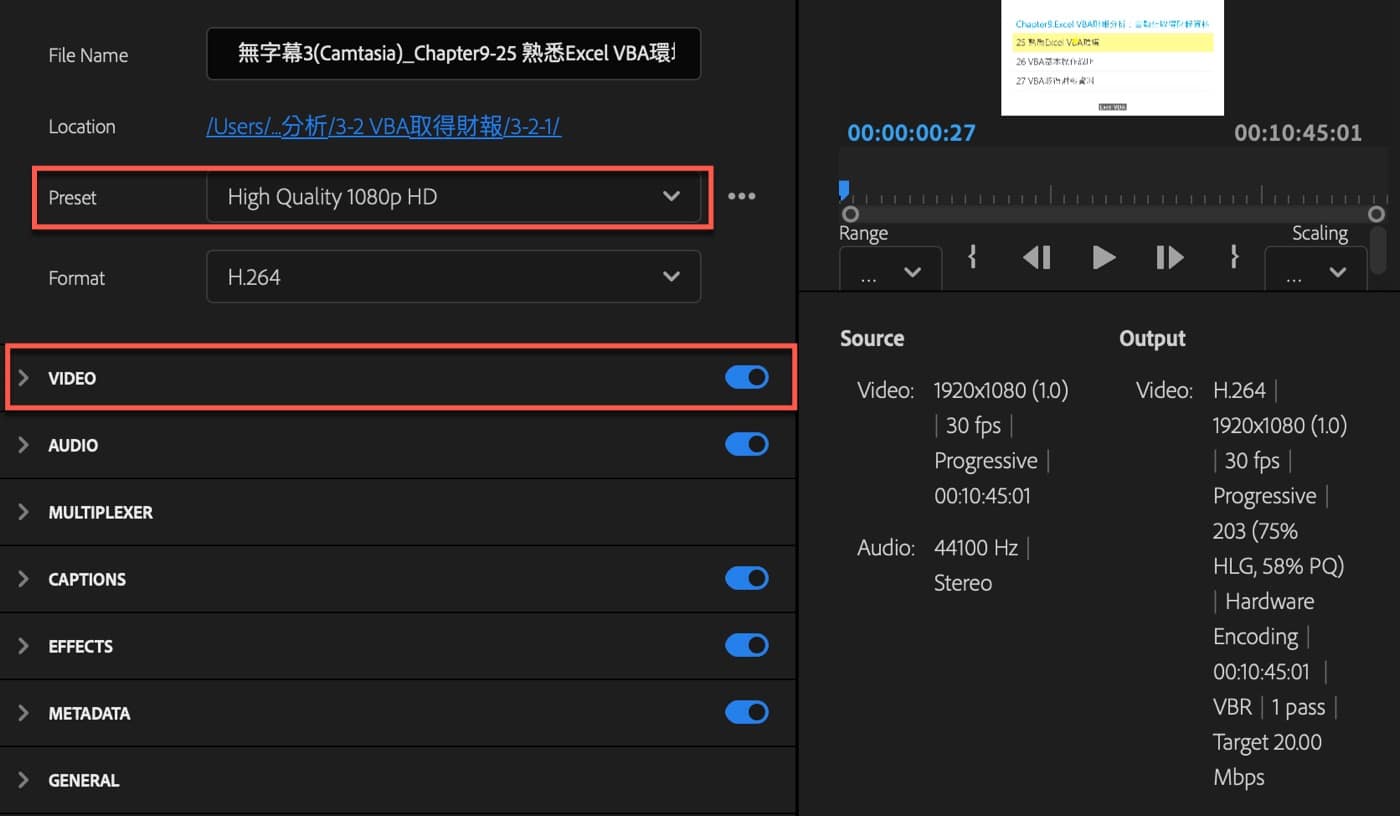
六、更多功能設定
展開之後看到非常細部的影片設定。在此比較重要的是先前已經設定好的「Full HDD(1920×1080)」,其他的通常不需要修改,直接點選左下角的「More(更多)」。
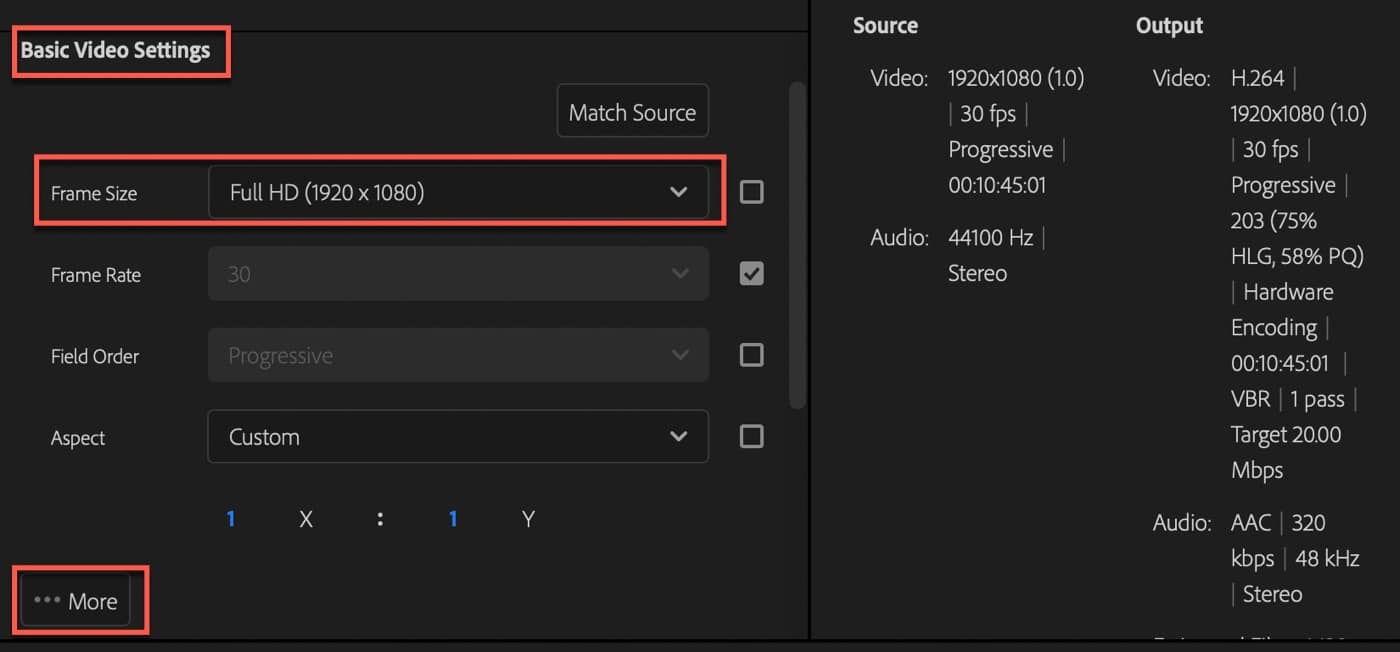
七、什麼是位元率
前面步驟提到縱使影片是越精緻越好,可是要考慮到網路分享的流暢度,這個跟檔案大小成比例關係,而所謂影片其實是快速播放一連串的靜態圖片,達到動態影像效果,所以除了先前設定好的大小框架之外,還有一個會決定影片大小的關鍵是速度:每秒鐘連續播放多少圖片,專業術語為位元率設定,它的單位是「Mbps」,英文全稱是megabits per second,每秒傳輸的檔案大小,1Mbps等於1/8=125,000bit/秒,亦即125KB/秒,0.125MB秒,預設值是「20」。
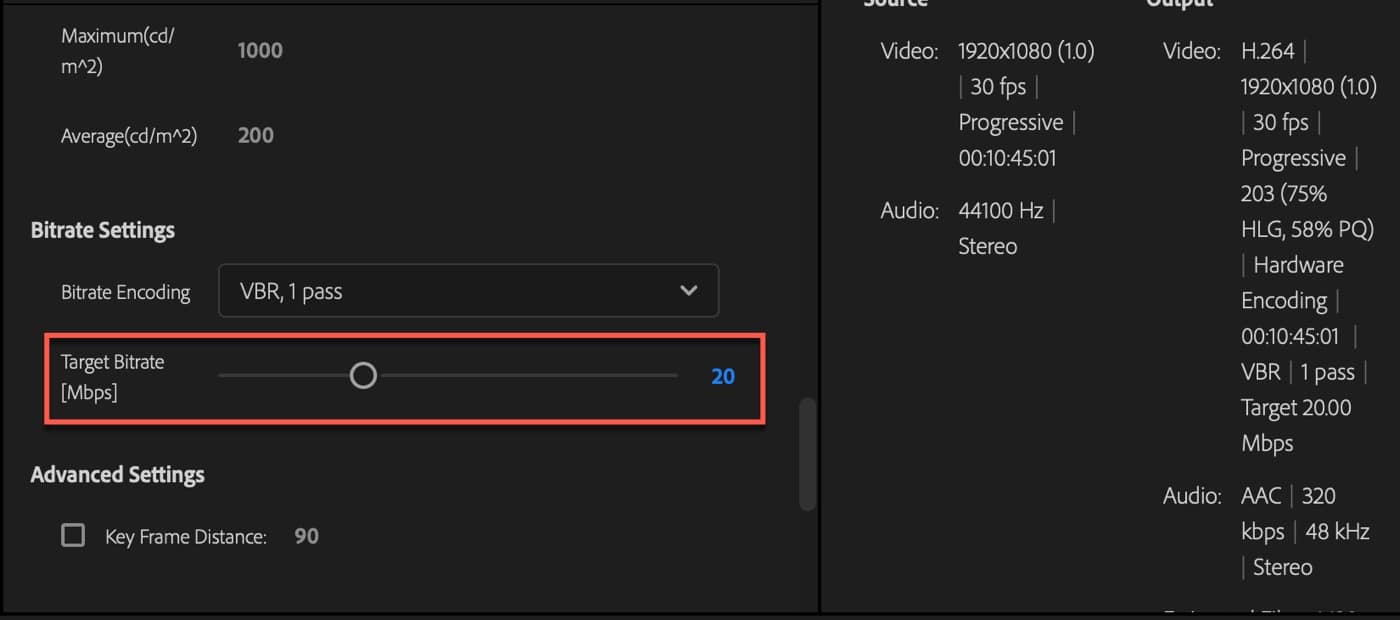
八、原始影片kbps
在考慮位元素率的時候,依照上個步驟的說明,指標越小,在固定影片時間之內能播放影像圖片越少,傳輸檔案越小,網路分享播放的時候會更加流暢。
流暢度很重要,最起碼的影片品質也不能犧牲,兩者之間的平衡有一個簡單原則,至少匯出的位元速率不能夠小於原始影片素材的速率。因為更小的話,相當於原始影片每秒鐘有10MB,匯出格式是每秒鐘5MB,很顯然這樣子造成差異太大,影片播放會有問題。
因此關鍵是要瞭解原始影片檔案的速度,可以利用Windows系統的檔案總管功能,在資料夾中選取影片檔案,視窗右側的「詳細資料」會有「畫面寬度」、「畫面高度」跟「總位元速率」這些足供參考的關鍵指標,例如這裡看到的是「895 kbps」。
附帶一提,贊贊小屋文章範例是在Mac系統使用Parallels Desktop平行機直接在蘋果電腦執行Windows系統,也就是這裡看到的狀況。
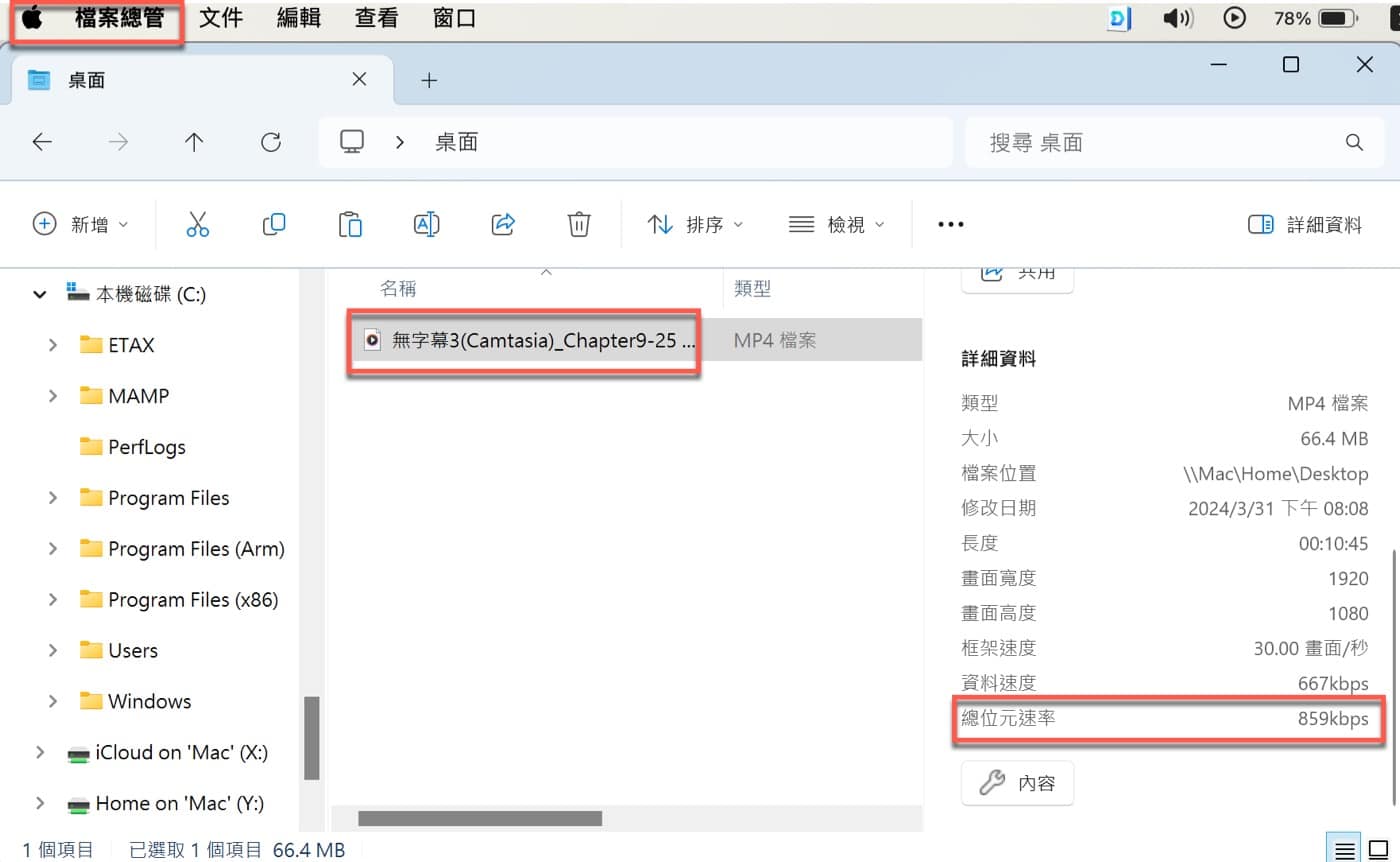
九、Premiere輸出檔案太大
基於前面提到匯出檔案的位元速度不能夠小於原始影片的原則,而上個步驟已經確定是895k,所以此設定為是「2 Mbps(2000kbps)」,比兩倍更多一點是綽綽有餘。如此在右側可以看到目前匯出的格式設定,最重要的是在右下角有預估的影片大小,事先評估可以避免Premiere輸出檔案太大,它會直接影響在網路傳送播放的流暢度,沒有問題的話點選右下角的「Export(匯出)」。
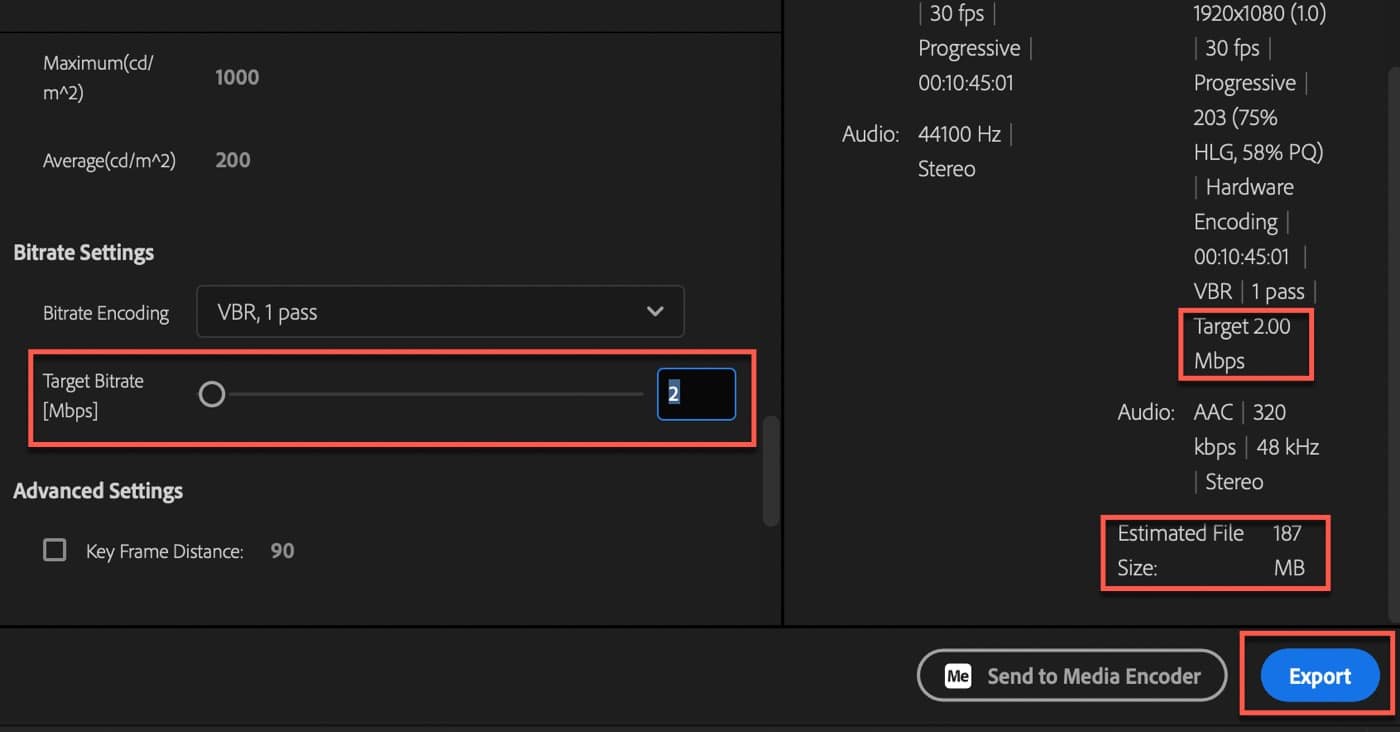
十、不同系統操作
延續上個步驟,Premier Pro開始匯出影片,需要一些時間,會有進度條調視窗顯示工作進度。
在此順帶一提,先前提到贊贊小屋同時使用Mac跟Windows電腦,兩相比較,使用目前最新版本的蘋果電腦是一分錢一分貨,雖然貴一點,但是圖形處理能力遊刃有餘。即使兩個系統的操作介面差不多,Mac版本更加精緻流暢,在Windows電腦上面跑容易跌倒,偶爾出現卡頓、莫名奇妙故障,必須重新開啟才能夠繼續使用。所以在工作上有經常編輯影片需求,實際經驗是蘋果電腦比較好。
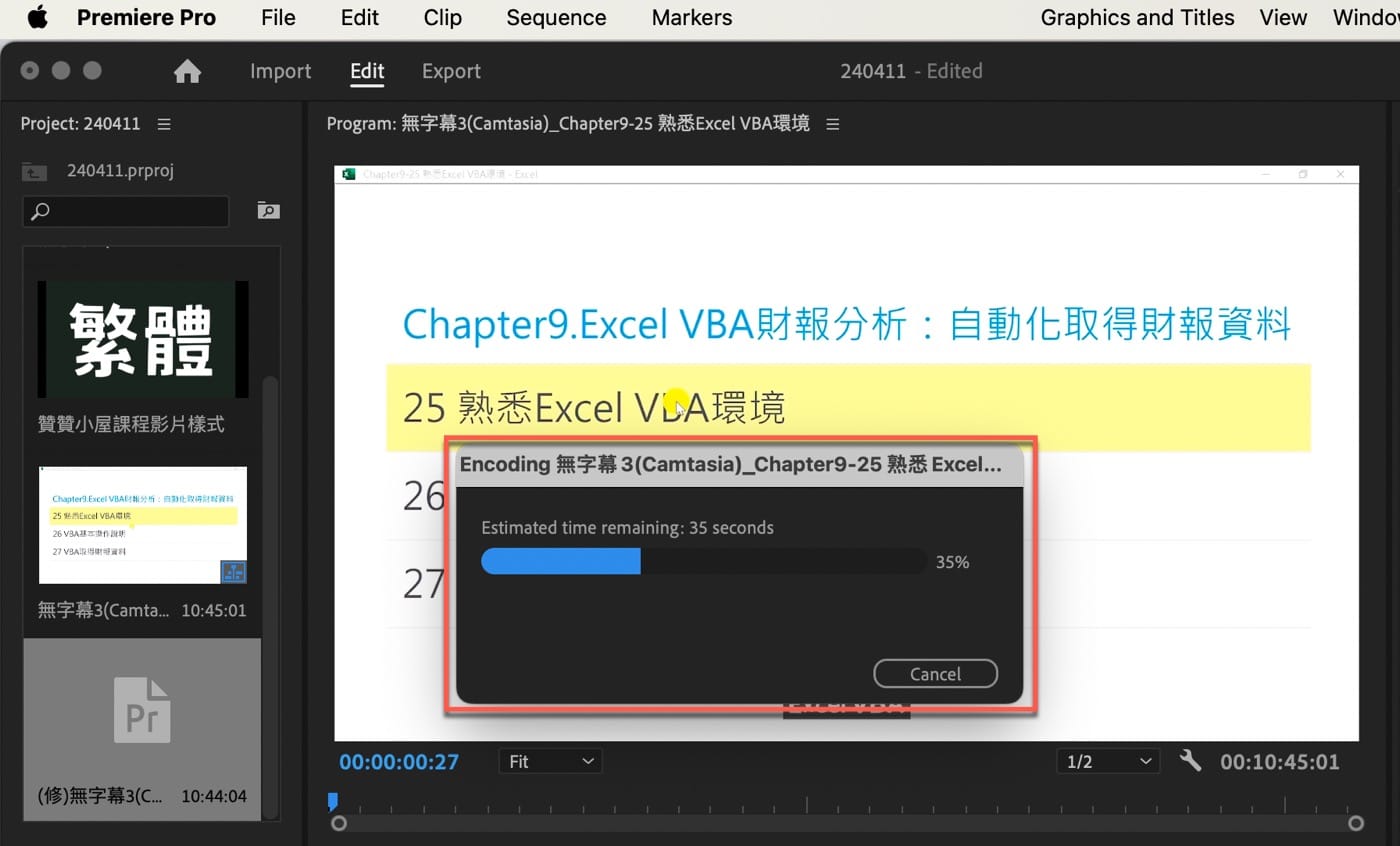
線上課程平台實戰經驗
這篇文章介紹匯出影片的操作流程,其中最關鍵的是格式的選擇與設定,取決於原始素材和使用目的而定,其實沒有絕對標準。範例中所使用的位元速率原則,純粹是依照贊贊小屋幾次實際測試過的心得,至少目前自己的線上課程平台影片都是這麼做的,作為Premiere教學範例提供給讀者參考。
贊贊小屋Adobe教學中心: